Kemarin laptop saya mengalami masalah, yaitu masalah pada baterai, maklum lah laptop udah tua umurnya, hee,,, saya bingung sendiri dengan baterai laptop saya, pas dicas tiba-tiba full, setelah itu saya copot dah chargingnya, saya pake beberapa menit langsung mati. Saya heran sendidri, saya cas lagi tapi baterai tiba-tiba gak bisa dicas pada menu baterai tertulis (plugged in not charging).
Cara Mudah Memperbaiki Baterai Laptop Yang Rusak (plugged in not charging)
Habis itu tak nyalain sambil browsing cari-cari tips memperbaikinya, nah kebetulan saya menemukan dan saya coba alhamdulillah bisa mengatasi permasalahan saya. Berikut tipsnya, silahkan disimak.
1. Cara pertama adalah matikan laptop sahabat
2. Jika sahabat sedang mengecas laptop, cabutlah!
3. Lepaskan baterai dari laptop
4. Kemudian hidupkan laptop dengan adapter cas (tanpa baterai)
5. Setelah itu pencet tombol Windows, setelah itu klik pencarian ketik "Device Manager"
6. Setelah itu, klik bagian Tab Baterai cari "Microsoft ACPI-Compliant Control Method Battery"
7. Klik kanan kemudian uninstall
8. Tunggu sampai selesai
9. Setelah selesai, Shutdown laptop sahabat.
10. Lepas Charger
11. Masukkan baterai ke laptop
12. Dan charger lagi
13. Hidupkan laptop
Jika car tersebut belum berhasil, mungkin ada kerusakan lain pada baterai sahabat, atau mungkin bisa jadi baetrai sahabt sudah saatnya harus diganti.
Demikian postingan Cara Mudah Memperbaiki Baterai Laptop Yang Rusak (plugged in not charging), semoga bermanfaat dan silahkan dicoba mudah-mudahan berhasil.
Baca Artikel Lain:
Cara Cepat Menghilangkan Virus Wajam
Cara Mudah Mengganti Nama Profil Google Plus
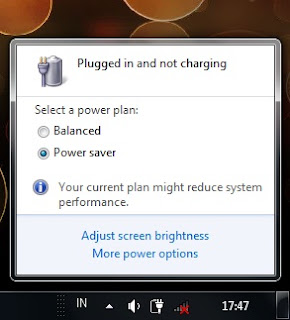
0 Response to "Cara Mudah Memperbaiki Baterai Laptop Yang Rusak (plugged in not charging)"
Posting Komentar